«منو بار» (Menu Bar) در مک، یک ویژگی همهکاره است که دسترسی سریع به ابزارها و تنظیمات ضروری سیستم را ارائه میدهد. این نوار کوچک که در بالای صفحه قرار دارد، میانبرهای سادهای را برای عملکردهای مختلف فراهم میکند. بهطور معمول درک نوار منو و قابلیتهای آن برای به حداکثر رساندن کارایی شما با مک بسیار مهم است. از این جهت اگر میخواهید آگاهی خود را در مورد استفاده از نوار منو در مک افزایش دهید، توصیه میکنیم تا پایان این مطلب با ما همراه باشید.
لیستهای موجود روی نوار منو
در Menu Bar شما میتوانید به چیزهای مختلفی دسترسی داشته باشید. در ادامه برخی از مهمترین موارد را ذکر کردهایم تا حین استفاده از نوار منو در مک، دشوار مشکل نشوید.

منوی اپل
منوی اپل که در سمت چپ نوار Menu Bar دارد، ابزارها و ویژگیهای مهم سیستم را در خود جای داده است. این آیکون به شما کمک میکند به اطلاعات سیستم، تنظیمات، فروشگاه «App Store»، برنامهها و فایلهایی که اخیرا باز شده و همچنین گزینههای خاموش و ریاستارت کردن مک دسترسی راحتتری داشته باشید.
منوی برنامه
منوی برنامه در کنار آیکون اپل قرار دارد و تنظیمات خاص هر برنامه را نمایش میدهد. این منو معمولاً از گزینههایی مانند فایل، ویرایش، مشاهده، پنجره و راهنما تشکیل شده است. هر منو مجموعهای از گزینههای منحصربهفرد برای برنامه فعال فعلی دارد. منوی «File» معمولا گزینههایی برای ایجاد اسناد جدید، بازکردن فایلهای موجود، ذخیره تغییرات و چاپ دارد. منوی «Edit» هم اقداماتی مانند کپی، برش و چسباندن را ارائه میدهد که به شما کمک میکند متن یا انواع دیگر دادهها را دستکاری کنید.
منوی «View» برای سفارشیکردن نمایش محتوای برنامه استفاده میشود. این بخش ممکن است شامل گزینههایی برای بزرگنمایی یا کوچکنمایی، نمایش یا پنهانکردن عناصر خاص و تنظیم طرحبندی باشد. منوی «Window» هم چینش و دید پنجرههای باز را در برنامه کنترل میکند.
در نهایت، منوی «Help» دسترسی به اسناد برنامه، منابع پشتیبانی و سوالات متداول را فراهم میکند. هنگامی که به کمک نیاز دارید یا میخواهید در مورد ویژگیهای برنامه بیشتر بدانید این منبع، اطلاعات ارزشمندی را در اختیارتان قرار خواهد داد.

بخش «Control Center»
منوی Control Center در سمت راست نوار منو قرار دارد و حاوی تنظیماتی است که با استفاده از آنها میتوانید سیستم خود را کنترل کنید. این بخش دسترسی سریع به عملکردهایی مانند کنترل صدا، نظارت بر وضعیت Wifi، مدیریت پخش رسانه و بررسی سطح باتری را ارائه میدهد.
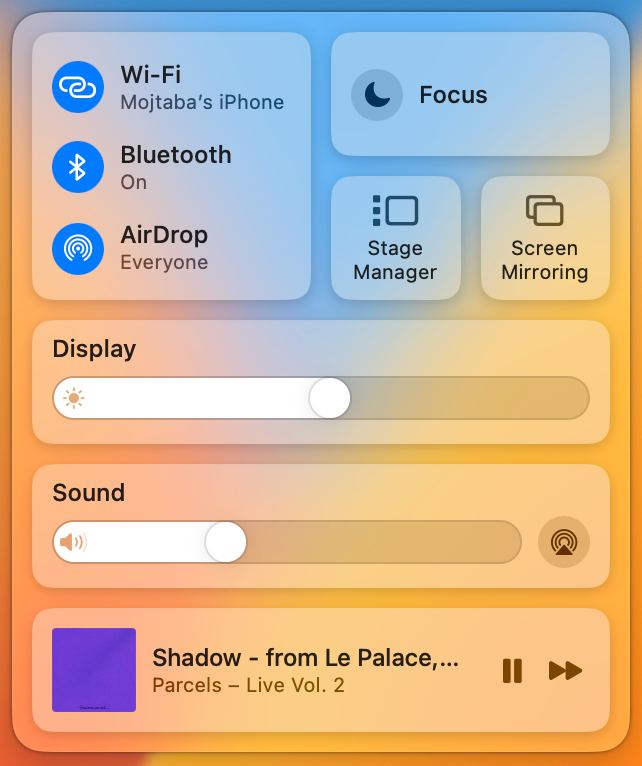
نوار «Sound» به شما این امکان را میدهد که میزان صدا را تنظیم کرده و پخش صدا را بدون بازکردن برنامههای اضافی کنترل نمایید. نشانگر Wifi، وضعیت فعلی شبکه اینترنت را نمایش میدهد و میانبرهایی را برای اتصال به شبکههای وایفای موجود ارائه میدهد.
علاوهبر این موارد، در قسمت «Media Playback Controls» هم میتوانید کار پخش، مکث، پرش و کنترل محتوای رسانهای در حال پخش را انجام دهید. این قابلیت بهطور یکپارچه با پخشکنندههای رسانهای «Spotify» کار میکند. نشانگر «Battery» هم درصد باتری باقیمانده و عمر تخمینی باتری را برای شما نمایش میدهد.
ابزار Spotlight
ابزار «Spotlight» یک سیستم جستجوی قدرتمند در مک است که به شما اجازه میدهد هر چیزی را در رایانه خود پیدا کرده و حتی جستجوی آنلاین انجام دهید. از طریق نوار منو با کلیک روی آیکون ذرهبین یا با فشاردادن کلیدهای «Command Space» میتوانید به این قابلیت دسترسی پیدا کنید.
با Spotlight میتوانید فایلها، برنامهها، پوشهها، اسناد، ایمیلها، مخاطبین و موارد دیگر را جستجو کنید. این سیستم، کل مک شما را به سرعت ایندکس کرده و نتایج جستجو را در اختیار شما میگذارد. همچنین میتوانید از فیلترهای مختلف برای محدودکردن جستجو و یافتن آسانتر همان چیزی که به دنبال آن هستید، بهره بگیرید.
یکپارچهسازی Siri
قابلیت Siri، دستیار صوتی اپل، بهطور یکپارچه در مک ادغام شده است و میتوان از طریق نوار منو یا با گفتن «Hey Siri» به آن دسترسی داشت. Siri طیف گستردهای از ویژگیها از جمله افزودن رویدادهای تقویم، تنظیم یادآورها، جستجو در وب، راهاندازی برنامهها و موارد دیگر را ارائه میدهد.
بخش «Notification Center»
مرکز اعلان، که از طریق نوار منو با کلیککردن روی نماد زمان یا کشیدن دو انگشت از سمت راست تاچپد قابل دسترسی است، یک مکان متمرکز برای مدیریت اعلانها، بررسی آبوهوا، کنترل ویجتها و موارد دیگر فراهم میکند. اعلانهای برنامههای مختلف مانند ایمیلها، پیامها، رویدادهای تقویم و بهروزرسانیهای سیستم در مرکز اعلان نمایش داده میشوند.
در پایان این قسمت میتوانید بهراحتی ویجتهای خود را مدیریت کنید. با کلیک روی گزینه «Edit Widgets» میتوانید ویجتهای گوناگون را مشاهده کرده و آنها را به سیستم خود اضافه کنید. هرکدام از برنامههای موجود در مک دارای ویجت اختصاصی هستند. در برخی موارد، ممکن است لازم باشد به تنظیمات برنامه مربوطه دسترسی داشته باشید و ویجت را از آنجا غیرفعال کنید.
نمایشگر تاریخ و زمان
در نوار منو یک نشاگر زمان و تاریخ هم وجود دارد که میتوانید نحوه نمایش آن را شخصیسازی کنید. برای تنظیمات بیشتر و تغییر زمان بهطور دستی، باید در بخش تنظیمات به قسمت «General» و «Date & Time» مراجعه کنید.
نکات و ترفندهای پیشرفته جهت استفاده از منو بار در مک
برای تجربه بهتر در استفاده از نوار منو، در این بخش از مطلب چند نکته و ترفند پیشرفته آورده شده است:
- با میانبرهای صفحهکلید برای دسترسی به ویژگیها و عملکردهای نوار منو آشنا شوید. این میانبرها میتوانند کارایی و بهرهوری شما را به میزان قابلتوجهی بهبود بخشند.
- در App Store ویجتهای شخص ثالثی را جستجو کنید که میتوانند کارایی شما را ارتقا دهند. این ویجتها میتوانند قابلیتهای اضافی و گزینههای سفارشیسازی بیشتری را در اختیارتان بگذارند.
- اگر میخواهید نوار منو را بیشتر شخصیسازی کنید، از برنامههای شخص ثالث یا تنظیمات سیستم برای تغییر ظاهر آن بهره بگیرید.
- در صورت کارنکردن ویجتها، برنامههای مربوطه مرتبط با ویجتها را بهروزرسانی کنید، زیرا نسخههای قدیمی گاهی اوقات میتوانند باعث مشکلات سازگاری شوند. اگر مشکل ادامه داشت، ویجتها را حذف و دوباره اضافه کنید.
نوار منوی اختصاصی به دلخواه شما!
جالب است بدانید که شما تنها محدود به نوار منوی پیشفرض سیستمعامل مک نیستید. با اپلیکیشن Bartender 5 میتوانید نوار منوی اختصاصی خودتان را طراحی کرده و تمامی گزینهها و عملکردها را براساس نیازتان تعیین کنید. دانلود برنامه Bartender 5.
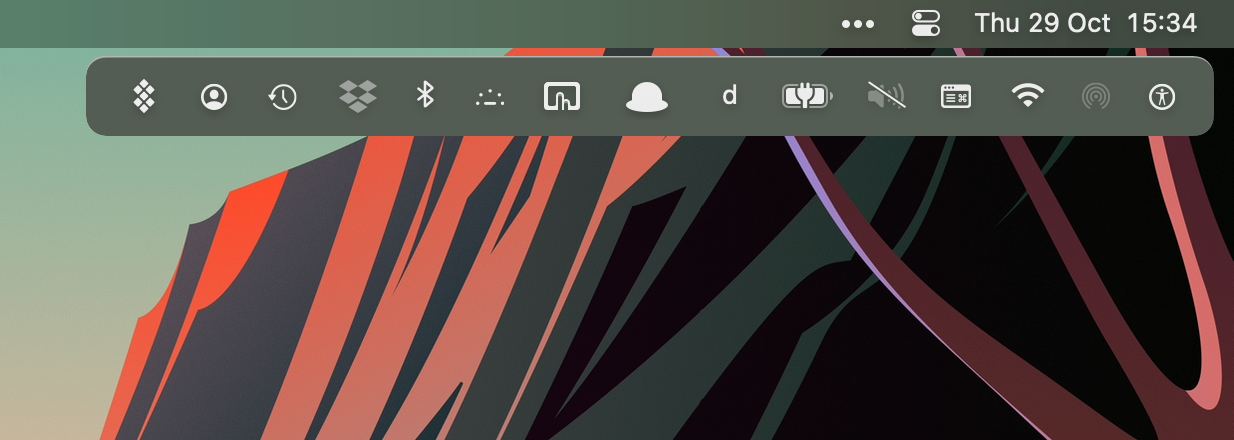
همچنین اگر از کاربرانی هستید که هنوز دلتان پیش نوار منوی قدیمی اپل مانده است، میتوانید حس نوستالژی خود را راضی نگه دارید! با اپلیکیشن Old Menu Bar این امکان را دارید که طراحی نوار منوی ۱۰ سال پیش اپل را روی بهروزترین سیستمعامل دستگاهتان آورده و با تنوعی که روی نوارهای منوی خود ایجاد میکنید از کار با مک بوکتان لذت ببرید. دانلود برنامه Old Menu Bar.
جمعبندی
نوار منو ابزار قدرتمندی در مک است که دسترسی سریع به ویژگیها و تنظیمات ضروری را ارائه میدهد. با درک و استفاده از قابلیتهای آن، میتوانید بهرهوری خود را افزایش داده و روال کاری خود را ساده کنید.
در پایان لازم به ذکر است کاربران عزیز سیب اپ مک میتوانند سوالات خود را در بخش نظرات در انتهای همین صفحه درج کنند تا کارشناسان ما در اولین فرصت پاسخگوی شما باشند. همچنین کاربران میتوانند مطالب آموزشی مختلف مانند چرخش ویدئوها در مک، اجرای موزیک از Spotlight و سرچ در مک بوک را از بخش بلاگ سیب اپ مک بخوانند.
 ابزار کاربردی
ابزار کاربردی گرافیک و طراحی
گرافیک و طراحی موسیقی
موسیقی ورزشی
ورزشی شبکهی اجتماعی
شبکهی اجتماعی برنامه نویسی
برنامه نویسی آب و هوا
آب و هوا مالی
مالی پزشکی
پزشکی کسب و کار
کسب و کار سرگرمی
سرگرمی فیلم و عکس
فیلم و عکس افزونههای سافاری
افزونههای سافاری مسافرت
مسافرت سلامتی و تندرستی
سلامتی و تندرستی بهرهوری
بهرهوری آموزشی
آموزشی سبک زندگی
سبک زندگی اخبار
اخبار منابع
منابع بازی
بازی

